Wix アプリ:サイトからアプリを削除する
読了時間:2分
Wix アプリを使用して、不要になったアプリをサイトから削除することができます。Wix アプリからアプリを削除する場合、エディタに戻って、そこから完全に削除する必要があります。
重要:
エディタからアプリを削除する場合、メンバーズアプリのサイトからも自動的に削除されるため、Wix アプリを使用して削除する必要はありません。
ステップ 1 | Wix アプリを使用してアプリを削除する
Wix アプリを使用して、外出先でもアプリをサイトから削除します。
Wix アプリを使用してアプリを削除する方法:
- Wix アプリでサイトにアクセスします。
- 下部で「管理」 をタップします。
- 「アプリを管理」をタップします。
- 該当するアプリの横にある「削除」をタップします。
- ポップアップ確認画面で「削除」をタップします。
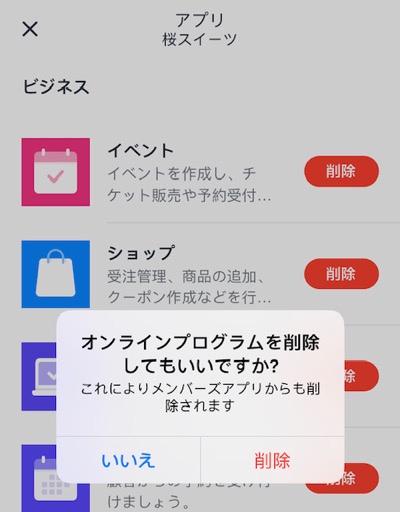
ステップ 2 | エディタを使用してサイトからアプリを削除する
Wix アプリを使用してサイトからアプリを削除した後、エディタからもアプリを削除します。
エディタを使用してアプリを削除する方法:
- エディタで「ページ」をクリックします。
- Wix エディタ:エディタ左側の「ページ・メニュー」 をクリックします。
- Editor X:Editor X 上部の「ページ」 をクリックします。
- 該当するページの横にある「その他のアクション」アイコン をクリックします。
- 「削除」をクリックします。
- 確認画面で「削除」をクリックします。
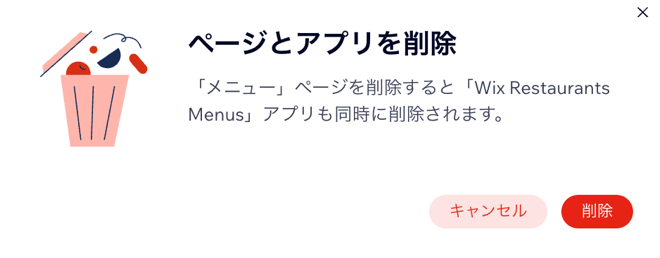
 をタップします。
をタップします。 をクリックします。
をクリックします。 をクリックします。
をクリックします。 をクリックします。
をクリックします。